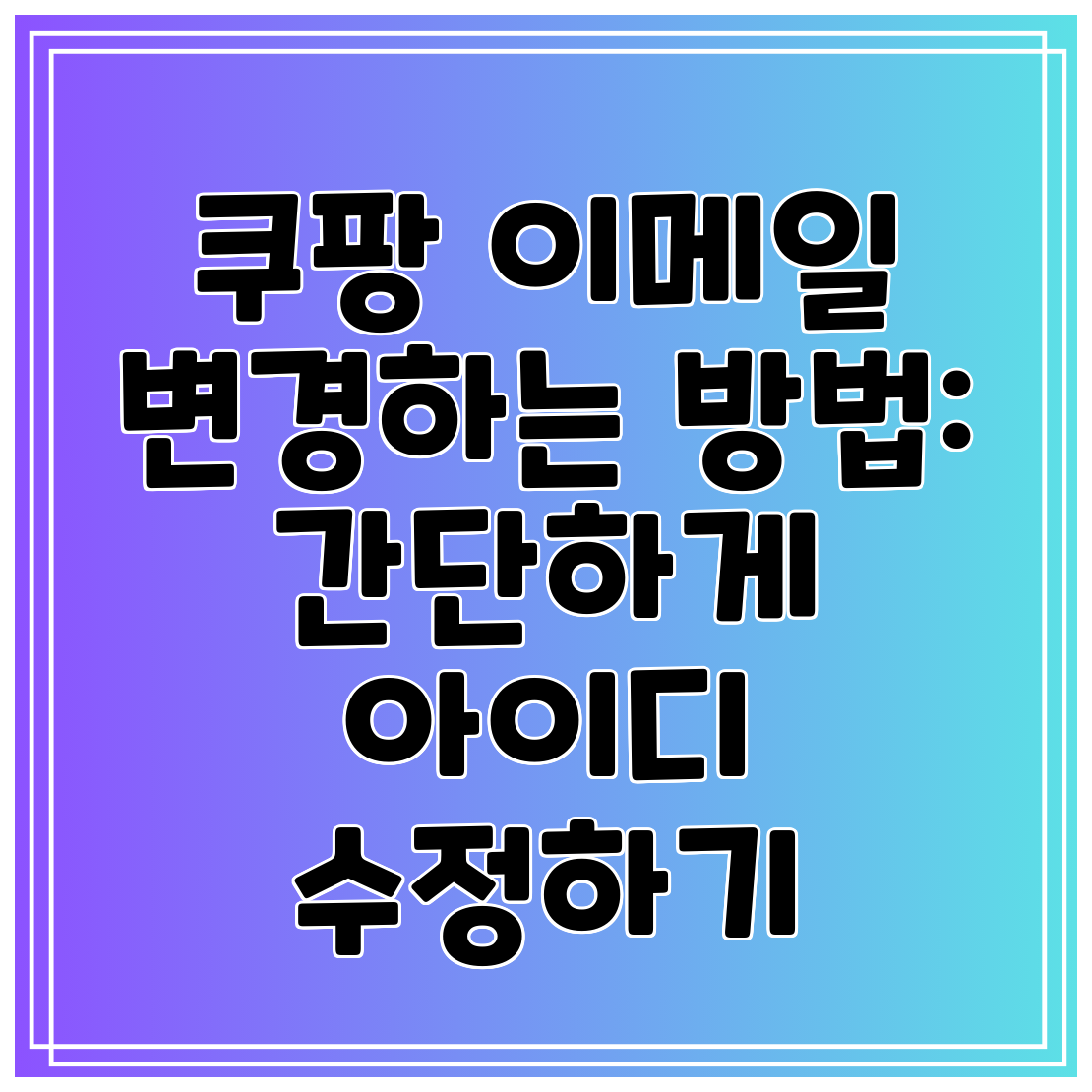
쿠팡에서 이메일 변경을 통해 아이디를 수정하는 방법을 알아보겠습니다. 이메일을 아이디로 사용하는 쿠팡에서는 이메일 변경이 곧 아이디 변경으로 이어지기 때문에 이 과정은 매우 중요합니다. 이메일 주소를 변경하려면 새로운 이메일 주소가 필요함을 유념해 주세요.
쿠팡 이메일 변경하는 방법
쿠팡 이메일 변경은 쿠팡 모바일 앱 또는 쿠팡 홈페이지에서 간편하게 진행할 수 있습니다. 각 방법에 대한 자세한 절차를 설명하겠습니다.
쿠팡 모바일 앱에서 변경하기
쿠팡앱 실행 및 로그인
처음으로 쿠팡 앱을 실행한 다음, 자신의 계정으로 로그인을 진행합니다. 로그인이 완료되면 화면 하단의 "마이쿠팡" 메뉴를 클릭합니다.개인정보 수정
마이쿠팡 화면에서 내 닉네임을 클릭하여 내 정보 관리 화면으로 이동합니다. 여기에서 '회원정보 수정' 버튼을 찾을 수 있습니다. 클릭 후, 회원정보 수정을 위해 현재 비밀번호를 입력합니다.이메일 변경하기
이메일 아이디 옆에 있는 수정 버튼을 클릭합니다. 이후 변경할 이메일 주소를 입력한 후, 인증메일 전송 버튼을 클릭합니다. 받은 편지함으로 이동하여 인증메일을 확인하고, 인증하기 버튼을 클릭하면 변화가 완료됩니다.
PC 쿠팡 홈페이지에서 변경하기
마이쿠팡으로 접근하기
PC나 모바일 웹에서 쿠팡 홈페이지에 접속하여 로그인을 진행합니다. 로그인한 후 '마이쿠팡' 메뉴를 선택하고, 개인정보 확인/수정 메뉴로 이동합니다.이메일 아이디 변경
회원정보 확인을 위해 기존 비밀번호를 입력한 후, 아이디(이메일) 항목 옆에 있는 이메일 변경 버튼을 클릭합니다. 새로운 이메일 주소를 입력한 후, 인증 메일을 전송합니다.인증 이메일 확인 후 완료
이메일 인증을 위해 받은 메일함으로 이동하여 인증 이메일을 찾습니다. 변경된 이메일 주소로 인증하기를 클릭하면, 쿠팡 이메일 변경이 정상적으로 완료됐다는 화면이 나타납니다.
추가로 알아두어야 할 사항들
- 이메일 주소 변경 후에는 반드시 새로운 이메일 주소로 로그인을 시도해야 합니다. 예전 이메일 주소로는 접근이 불가능합니다.
- 인증메일이 스팸으로 분류되는 경우도 있으니, 받은 편지함 외에도 스팸 메일함을 확인해 보세요.
- 고객센터에 문의가 필요한 경우, 쿠팡 고객센터는 24시간 운영되므로 언제든지 도움을 요청할 수 있습니다.
| 단계 | 모바일 앱 | PC 웹 |
|---|---|---|
| 1 | 쿠팡 앱 실행 후 로그인 | 쿠팡 홈페이지 접속 후 로그인 |
| 2 | 마이쿠팡 > 개인정보 수정 | 마이쿠팡 > 개인정보 확인/수정 |
| 3 | 비밀번호 입력 후 이메일 변경 | 비밀번호 입력 후 이메일 변경 |
| 4 | 인증 이메일 확인 후 변경 완료 | 인증 이메일 확인 후 변경 완료 |
결론
쿠팡에서는 이메일 변경이 간단하여 누구나 쉽게 아이디를 수정할 수 있습니다. 새로운 이메일 주소가 필요하고 이메일 인증을 통해 변경이 완료되므로 이러한 단계를 잊지 마세요.
이메일을 변경하는 데 어려움이 있거나 궁금한 점이 생기면, 꼭 쿠팡 고객센터에 문의하여 신속하게 해결해보세요. 쿠팡에서 제공하는 다양한 혜택을 누리기 위해 지금 바로 이메일 변경을 시작해 보세요!
자주 묻는 질문 Q&A
Q1: 쿠팡에서 이메일을 어떻게 변경하나요?
A1: 쿠팡의 이메일 변경은 모바일 앱이나 PC에서 "마이쿠팡" 메뉴를 통해 진행할 수 있으며, 변경할 이메일 주소 입력 후 인증메일을 확인하여 완료합니다.
Q2: 이메일 변경 후 어떤 점을 유의해야 하나요?
A2: 이메일 주소 변경 후에는 반드시 새로운 이메일로 로그인을 시도해야 하며, 이전 이메일로는 접근이 불가능합니다.
Q3: 이메일 인증 메일이 오지 않을 때는 어떻게 하나요?
A3: 인증메일이 스팸으로 분류될 수 있으니 받은 편지함 외에도 스팸 메일함을 확인해 보아야 합니다.

